Win8系统关闭家庭组服务图文详细教程(图文)
随着电脑硬件和软件的不断升级,微软的Windows也在不断升级,从架构的16位、16+32位混合版(Windows9x)、32位再到64位, 系统版本从最初的Windows 1.0 到大家熟知的Windows 95、Windows 98、Windows ME、Windows 2000、Windows 2003、Windows XP、Windows Vista、Windows 7、Windows 8、Windows 8.1、Windows 10 和 Windows Server服务器企业级操作系统,不断持续更新,微软一直在致力于Windows操作系统的开发和完善。现在最新的正式版本是Windows 10。
要是用户电脑硬件配置比较低同时又开启了Win8系统家庭组服务器的话,会占用大量的系统硬件资源造成系统卡顿等问题。那么,在Win8系统中如何禁用家庭组服务来释放电脑占用增加电脑性能呢?现在,小鱼一键重装系统小编就来教大家在Win8系统中关闭家庭组服务具体操作方法。
Win8系统关闭家庭组服务的操作方法如下:
1、在Win8.1系统中点击“开始”菜单在搜索中输入“services.msc”回车搜索或者在电脑桌面下按WIN+R在运行框中输入“services.msc”再按确定键;
2、在本地服务列表中找到“HomeGroup Listener”和“HomeGroup Provider”两个服务:
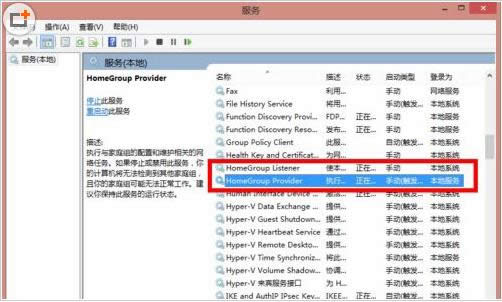
3、分别双击这两个服务,改为停止服务,把启动类型更改为“禁用”,然后保存设置;
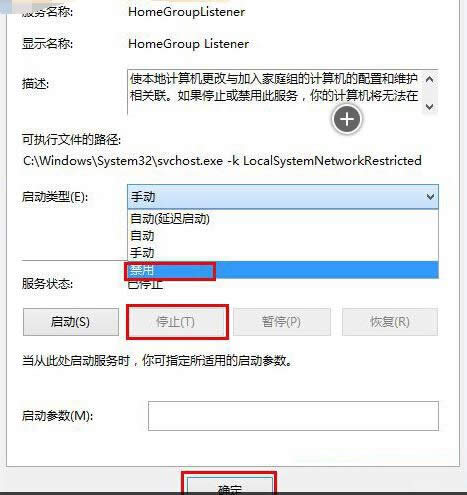
Win8系统禁用家庭组服务的操作方法就和大家介绍到这了,有需要的用户不妨参考本文方法来禁用家庭组服务,希望本文介绍的方法可以帮助到大家。
Microsoft Windows,是美国微软公司研发的一套操作系统,它问世于1985年,起初仅仅是Microsoft-DOS模拟环境,后续的系统版本由于微软不断的更新升级,不但易用,也慢慢的成为家家户户人们最喜爱的操作系统。
……